Crear una radio online por internet con Winamp y Shoutcast

¿Te apetece tener tu propia emisora de radio por internet?
Aquí te presentamos un videotutorial con el que gracias a Winamp y el plugin Shoutcast podrás tener una estación de radio online en internet para retransmitir tu música con tus amigos y radioyentes, explicado de forma sencilla paso a paso.
PASOS DEL VIDEOTUTORIAL
- 00:00 – Instalación de los programas necesarios.
- 02:35 – Configuración del servidor Shoutcast.
- 07:17 – Obtener autentificación única.
- 09:42 – Saber nuestra IP para la URL de la radio.
- 11:09 – Escuchar la radio con: Winamp, VLC, Media Player Classic o Windows Media.
Muy importante: para completar el videotutorial debéis estar seguros de que tenéis el puerto 8000 abierto en vuestro router o el puerto que hayáis elegido. Si no, los radioyentes no podrán escucharos desde internet y cuando queráis comprobar vuestra retransmisión en vuestro propio equipo abriendo otro reproductor para probar la conexión, os saldrá “este mensaje de error” en la consola del servidor de Shoutcast. Si no sabeis como abrir el puerto en vuestro router aquí teneis el videotutorial donde explicamos “Como abrir puertos en vuestro router”.


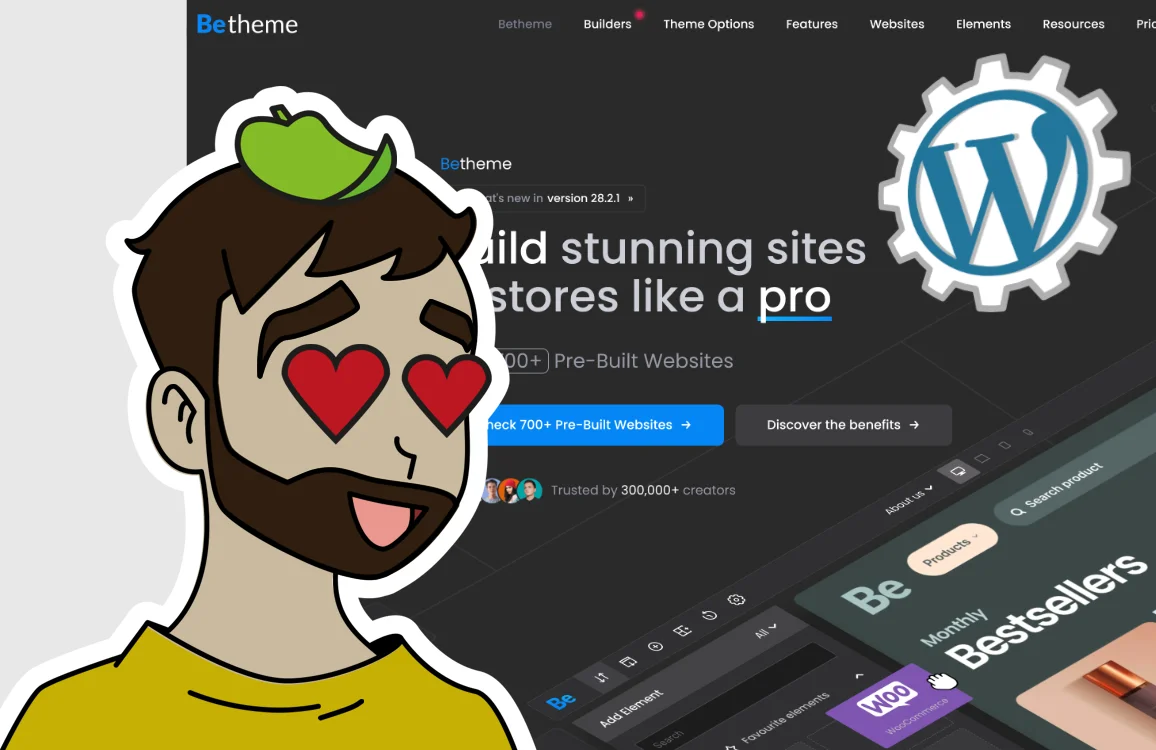
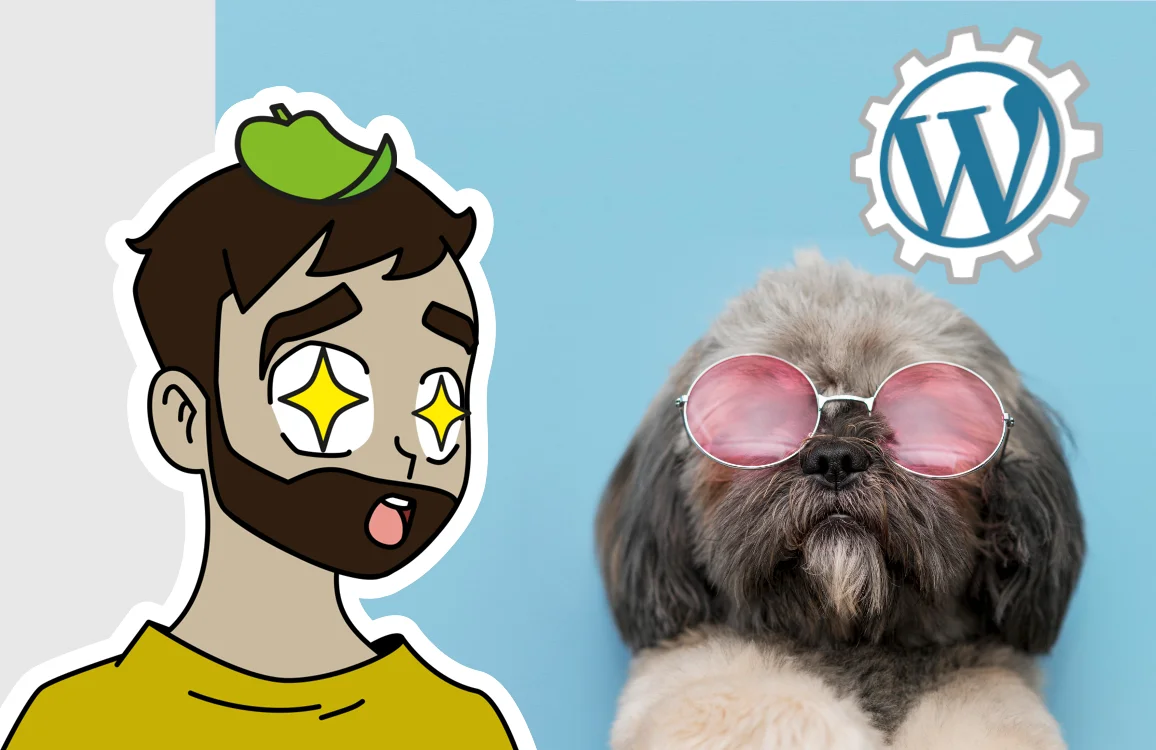

31 Comments
Saludos. Ya lo hice. Todo funciona a la perfección de acuerdo al video. Solo un pequeño detalle mis amigos no lo pueden escuchar. Alguna idea para solucionar el problema. gracias
¿Has probado a auto escucharte? Es decir, emitir con winamp y a la vez abrir cualquier otro reproductor (VLC, Media player classic, Windows Media) y ver si al cabo de unos segundos te reproduce lo que reproduces en winamp. Si es así, se debería escuchar el sonido doble puesto que se está reproduciendo lo mismo en dos reproductores, eso es señal que internamente está todo bien.
Si no, el problema quizá venga en que tienes que tener el puerto 8000 (o el que hayas elegido) abierto en tu router. Según el router que tengas, para abrir un puerto puedes acceder al router escribiendo en tu navegador la puerta de enlace que suele ser parecida a 192.168.0.1, 192.168.0.0, 192.168.1.0 o 192.168.1.1, etc. y en algún apartado que ponga “Forwarding” poner el puerto que quieres abrir mas la IP interna de tu PC si te lo pide.
Aquí un ejemplo de como abrir puertos en el router «Cisco EPC3825»:
Ejemplo router Cisco
Para saber la IP interna de tu PC puedes ir a menu/inicio y escribir en ejecutar CMD y pulsas enter, te saldrá una ventana de consola, ahí escribes IPCONFIG y pulsas enter, la IP que sale como IPV4 en tu conexión principal ethernet es tu IP interna, como ves, también sale la puerta de enlace para acceder al router, aquí un ejemplo:
Ventana de consola CMD con IPCONFIG
Saludos,
al igual que Anibal tengo la misma situación, pero mis puertos están abierto y me presenta el mismo error como si no lo estuviera.
Gracias por compartir
estoy tratando de cumplir el sueño de mi padre el de tener su propia estación de radio aunque sea por Internet. agradeceré tu ayuda
rpu
Saludos nuevamente. he intentado pero nada. O mejor dicho no puedo. Lo que no entiendo es como si esta conectado a shoutcast pero no se escucha en ningun reproductor esto me sale
Server Status: Server is currently up and public (no YP connection)
Stream Status: Stream is up at 48 kbps with 0 of 32 listeners (0 unique)
Listener Peak: 0
Stream Name: TRASCOM: La Radio de los Recuerdos
Content Type: audio/mpeg
Stream Genre: Tribute
Stream URL: http://www.shoutcast.com
Current Song: JIMMY SANTY – Ahora no
Next Song: ROBERTO JORDAN – Amor de estudiante
Pero en el reproductor me sale en vlc
Su entrada no puede abrirse:
VLC es incapaz de abrir el MRL «http://………..:8000». Vea el registro para más detalles.
Porque quiero poner en mi blogger la radio
Perdon por las molestias… Estoy a punto de tirar la toalla.
Alguna dirección donde te puedo contactar para hacerte las preguntas directas. Gracias.
Acabamos de publicar un nuevo videotutorial en donde se explica como abrir puertos en el router, seguramente sea lo que te suceda, lo puedes ver aquí:
Como abrir puertos en nuestro router
Si aún así no te funciona, puedes escribirnos en nuestro buzón de sugerencias y decirnos cual es el modelo de tu router y que es lo que te sale en la pantalla de la consola del servidor Shoutcast, ya que si te sale un mensaje como este, el fallo está en que no tienes el puerto abierto.
al momento que le doy conectar me sale reconectar y en el ejecutable me sale bad password y escribo la misma que escribi antes en el archivo del block de notas
Si el mensaje de error que te aparece es este, tiene que ser problema de la contraseña.
Podría ser un error ilógico del programa (cosas más raras se han visto en la informática), pero si dice que es de la contraseña habrá que cerciorarse.
Comprueba que estas seleccionando en el servidor la opción número 0 y que el archivo en el que pones las contraseñas es el archivo “sc_serv_basic.conf”, también comprueba las dos contraseñas que tienes puestas. Recuerda que son dos contraseñas las que hay que poner en este archivo, que son “password” y “adminpassword” que deben ser disntintas una de la otra. En el plugin de Winamp debes poner la primera de ellas “password”, si pones la de “adminpassword” no funcionará.
Comprueba que no esté bloqueando el firewall de Windows la conexión. Si aun así, sigue sin funcionar, intenta hacer una nueva instalación desde cero, desinstalando todo y volviéndolo a instalar.
Tengo unas preguntas, note que usas el servidor Shoutcast, yo tengo uno gratis en http://www.listen2myradio.com, pero noto que se me cae la señal, con este video, debo entender que puedo usar mi propia computadora como servidor, es asi?, si es asi, donde puedo bajar Shoutcast servidor?
Gracias por tan interesante tutorial.
Hola, Edwin, como bien dices así es. En el videotutorial aprederás a crear un serividor para emitir tu propia música por internet. Los archivos necesarios para realizar el videotutorial los tienes en esta misma página, bajo el videotutorial, en el enlace que pone «Radio Winamp» con un icono de un disco duro con una flecha hacia abajo indicando su descarga.
Gracias, muy amable.
Gracias por tus respuestas. Estoy tratando de subir audio a través de edcast, el cual está conectado OK Y mi proovedor de streaming (shoutcheap) también recibe la señal de la fuente de audio, según dice, pero pruebo y no suena nada. Ya abrí el puerto 8000 de mi router. Qué podrá pasar?
Hola Disculpame Pero Cuando Pongo Abro El SC_SERV y Pongo El 0 Se Sale Y No Pasa Nada .. Que Puede Ser ??..
hola me sucede exactamente lo mismo que a Nicolas, alguien tiene idea de porque puede ser esto???
Solución1:
Cambia los privilegios de toda la carpeta Shoutcast.
Para ello:
– Selecciona la carpeta.
– Pulsa botón derecho / ve a «Propiedades».
– Pestaña «Seguridad».
– Pulsa en el botón «Editar».
– En «Nombres de grupos o usuarios» selecciona «Usuarios».
– Selecciona «Permitir» en todos los permisos.
– Pulsamos el botón «Aceptar» y volvemos a «Aceptar».
Solución2:
Ejecuta el programa como administrador.
Para ello:
– Pincha con el botón derecho en el ejecutable SC_SERV.
– Selecciona «Ejecutar como administrador».
PD: se puede intentar hacer las dos soluciones a la vez.
muchas gracias si me funciono!
(Y)
Hola, tengo todo configurado pero no logro que funcione con ningun reproductor de audio.
,me puedes ayudar
tengo una duda no logro hacer que conecte por que no entiendo que dirección (address) debo colocar es que tengo que tener un servidor activado , si me puedes explicar por favor. Gracias!!!
Excelente tutorial, me funciona perfecto, solo que me queda una duda pendiente, como hago para crear un ejecutable y que mis amigos descarguen y ejecuten al abrir en Windows Media Player?
Muchas gracias…
Hola Emanuel,
Puedes crear una lista de reproducción con Winamp en cuya lista aparezca tu dirección de radio ¿como se hace?.
1º) Abre Winamp y pulsa ctrl+L
2º) Introduce tu dirección de radio (no hace falta que la tengas funcionando ni escuchando, lo importante es poner simplemente la dirección), aparecerá la dirección en la lista de reproducción.
3º) Por último, en Winamp ve a «Archivo / Guardar lista de reproducción» (o ctrl+S) y guárdalo en formato .m3u o .pls
Cuando mandes ese archivo a tus amigos se abrirá su reproductor de sonido por defecto, conectará a tu dirección de radio y empezará a sonar.
Un saludo!
Hola, quizás ha pasado tiempo pero encuentro excelente tu tutorial me ha funcionado de maravilla, eso si una cosa mi equipo transmite pero al querer escucharme mediante VLC me pide contraseña y nombre de usuario (A través del localhost:8000), en los otros reproductores como lo son winamp, WMP, no me ha dejado conectar ni siquiera para poder escucharme … que podrá ser? … agradecere de tu acesoria.
perdona pero me sale tiempo agotado debido a que puede ser? gracias de antemano
Saludos, buen tutorial. Me podrías decir como aumento el numero de oyentes de 32 a mas de 100?
Gracias de antemano.
Hola, tengo Windows 10 y ya instale todo sin problemas pero cuando me quiero conectar con VLC me pide un usuario y contraseña valido para el dominio null
que puedo hacer?
[…] hemos aprendido a crear una radio online por internet con Winamp y Shoutcast. También hemos aprendido a crear una redirección web o dominio con no-ip para actualizar nuestra […]
[…] En este caso vamos a ver como abrir el puerto 8000. Puerto que habíamos usado en el anterior videotutorial de «Como crear tu radio online por internet con Winamp y Shoutcast». […]
[…] internet desde nuestro propio ordenador, ya sea una página web, un servidor FTP o un servicio de radio por internet como el que aprendimos a hacer con Winamp en el anterior videotutorial, nos puede interesar ocultar nuestra IP, ya que para ofrecer esos servicios debemos dar una […]
[…] own computer, whether it is a web page, an FTP server or a web hosting service, we may be able to Internet radio like the one we learned to make with Winamp in the previous video tutorial, It may be in our interest to hide our IP address, since in order to offer these services we must […]
[…] In this case we are going to see how to open port 8000. Port that we had used in the previous videotutorial of “Como crear tu radio online por internet con Winamp y Shoutcast”. […]
[…] Neste caso, vamos ver como abrir a porta 8000. Porta que havíamos usado no videotutorial anterior de “Como criar sua rádio online pela internet com Winamp e Shoutcast”. […]
[…] have already learned how to create an online radio station with Winamp and Shoutcast. We have also learned how to create a web redirect or domain with no-ip to automatically update our […]
[…] avons déjà appris à créer une radio en ligne avec Winamp et Shoutcast. Nous avons aussi appris à créer une redirection web ou un domaine avec no-ip pour mettre à jour […]